Hướng dẫn sử dụng chia đôi màn hình của ứng dụng Honor X40 GT
Tính thực dụng là điều mà nhiều người dùng rất quan tâm khi mua máy. Xét cho cùng, mọi mặt công nghệ đều đã phát triển chậm chạp và chỉ nhìn vào bộ xử lý có vẻ hơi đơn điệu. có sẵn trên thị trường. Hầu hết các ứng dụng đều được sử dụng đồng thời với các ứng dụng gốc. Vậy làm cách nào để kích hoạt chức năng này trên Honor X40 GT?

Làm cách nào để bật ứng dụng chia đôi màn hình trên Honor X40 GT?Nơi mở ứng dụng chia đôi màn hình trên Honor X40 GT
1. Mở cài đặt trên Honor X40 GT, kéo xuống tìm và nhấn vào [Áp dụng].
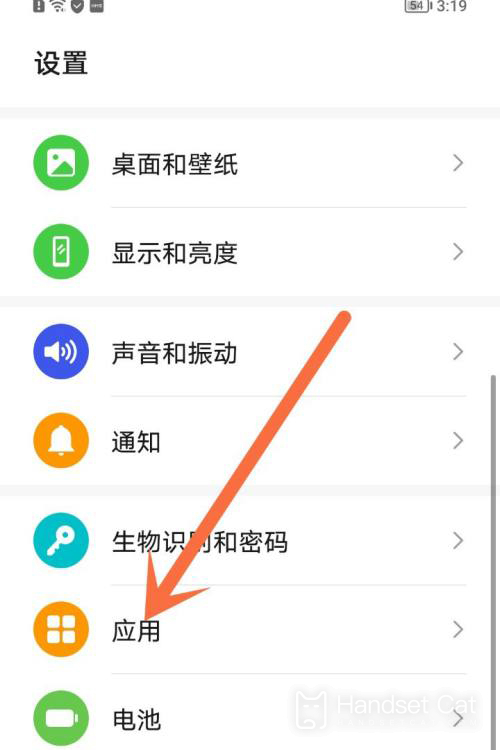
2. Sau khi đến trang mới, nhấp vào [Áp dụng Hình đại diện] từ tất cả các tùy chọn.

3. Theo nhu cầu của bạn, hãy nhấp vào công tắc ở bên phải ứng dụng để bật bản sao.
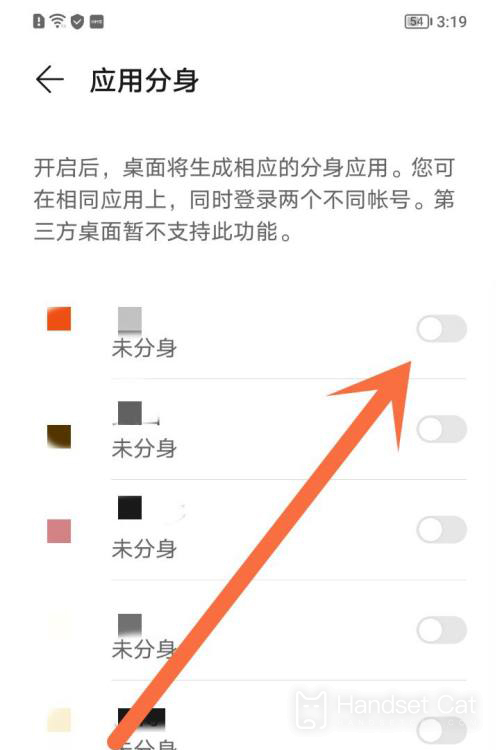
Còn bạn thì sao? Việc mở một bản sao ứng dụng trên Honor X40 GT rất dễ dàng phải không?Tuy nhiên, hiện tại chức năng này không thể sao chép tất cả các ứng dụng. Điều này cần được lưu ý. Một số chức năng không thể điều chỉnh chỉ có thể được giải quyết bằng các phương pháp khác. Những người bạn đã có nó, vui lòng nhấc điện thoại di động của bạn lên và dùng thử.













